Palieskite juostą, kad tai nedarytų jums? Nesvarbu, kokia priežastis, jei esate pasiruošęs pereiti nuo „MacBook Pro“ su „Touch Bar“, turite papildomą žingsnį, kurį reikia atlikti prieš jį parduodant ar perduodant jį vertingam įpėdiniui.
Prieš pasiekdami papildomą „Touch Bar“ žingsnį, būtent tai reikia padaryti gauti bet kokį „ MacBook“ pardavimą.
1 veiksmas: atsijunkite nuo visų paskyrų
Pirmas žingsnis yra atsarginių failų ir duomenų, kuriuos norite išsaugoti, kopijavimas perkeliant juos į „iCloud“ (arba pageidaujamą debesies paslaugą) arba išorinį standųjį diską. Su jūsų svarbiais failais saugiai iškraunate, dabar galite pradėti ištrinti visus jūsų pėdsakus iš „MacBook“. Štai ką reikia padaryti:
Atsijunkite nuo „iTunes“
Atidarykite „iTunes“ ir eikite į paskyrą> Įgaliojimai> Deauthorize This Computer .
Atsijunkite iš „iCloud“
Eikite į „ System Preferences“> „iCloud“ ir spustelėkite mygtuką „ Atsijungti “.
Atsijunkite iš „iMessage“
Atidarykite programą „Pranešimas“ ir eikite į Žinutės> Nuostatos ir spustelėkite skirtuką „ Paskyros “. Kai paskyra pažymėta kairėje, spustelėkite dešinįjį mygtuką „ Atsijungti“ .
Atjunkite „Bluetooth“ įrenginius
Jei jūsų „MacBook“ paliks savo turimą, bet ne savo patalpas - galbūt parduodate savo „MacBook“ kambario darbuotojui arba perduodate jį savo vaikui - tada jūs turite atsiimti visus „Bluetooth“ įrenginius, kurie nėra įtraukti į sandorį . Norėdami tai padaryti, eikite į Sistemos parinktys> „Bluetooth“, pasirinkite įrenginį, kurį norite atsieti, spustelėkite X mygtuką dešinėje nuo jo pavadinimo ir spustelėkite Pašalinti .
2 žingsnis: Išvalykite duomenis iš jutiklinės juostos
Pažvelkite į šio „Apple“ palaikymo puslapio 6 žingsnį, kaip „Mac“ pasiruošti parduoti. Jame aprašoma, kaip „išvalyti bet kokią„ Touch Bar “saugomą informaciją.
Ar jutiklinė juosta saugo atskirą nuo standžiojo disko informaciją? „Apple“ nedelsdama atsakė į mano prašymą komentuoti, todėl galiu tik manyti, kad jutiklinė juosta saugo „Touch ID“ duomenis. Pagal šį „Apple“ palaikymo puslapį, jūsų slaptažodžio ir pirštų atspaudų duomenys yra saugomi atskirame mikroschemoje „Apple“ vadina „Secure Enclave“. Galbūt tai yra šis saugus el. Paštas, kurį ištrinate, kad pašalintumėte „Touch ID“ informaciją, kurią saugo „Touch Bar“.
Galite greitai pašalinti bet kokius „Touch ID“ pirštų atspaudus, kuriuos užregistravote „MacBook Pro“, eikdami į „ System Preferences“> „Touch ID“ ir paspaudę pirštų atspaudų profilį ir spustelėdami „ X“ mygtuką ir spustelėdami „ Delete“ (ištrinti) . Tačiau „Apple Support“ nurodo naudoti „Terminal“ komandą atkūrimo režime, kad išvalytumėte bet kokius „Touch Bar“ saugomus duomenis.
Štai ką daryti:
Išjunkite „MacBook Pro“ ir vėl įjunkite „MacOS“ atkūrimo režimą, nedelsdami palaikydami „ Command-R“ paspaudę maitinimo mygtuką. Jei matote „MacOS Utilities“ langą, tada sėkmingai įvedėte „MacOS Recovery“. Nepaisykite „MacOS Utilities“ lange esančių parinkčių ir meniu juostoje spustelėkite „ Utilities “ ir pasirinkite „ Terminal“ . Įveskite šią komandą į terminalą.
xartutil -erase-all
Paspauskite Enter, įveskite taip, kad patvirtintumėte savo ketinimus, ir dar kartą paspauskite Enter . Uždarykite terminalą ir iš naujo paleiskite „MacBook“ įprastai. Galite patikrinti, ar jūsų „Touch ID“ buvo ištrintas, eidami į „ System Preferences“> „Touch ID“ ir ieškodami, ar jūsų pirštų atspaudų profiliai buvo ištrinti.
3 veiksmas: ištrinkite ir vėl įdiekite „MacOS“
Pašalinus visus savo pėdsakus, kitas jūsų „MacBook Pro“ vartotojas gali pradėti naują skalūną, taip pat norite ištrinti diską ir iš naujo įdiegti „MacOS“. Norėdami ištrinti diską, grįžkite į „MacOS“ atkūrimo programą ir naudodami programų langą pasirinkite „ Disk Utility“ . Tada pasirinkite disko įrankio šoninėje juostoje įrenginį arba garsumą ir spustelėkite skirtuką Ištrinti . Prieš spustelėdami „ Ištrinti“, norėdami ištrinti diską, galėsite palikti tris laukus pavadinime, formate ir schemoje kaip numatytąjį pasirinkimą.

Kai diskas ištrinamas, paleiskite dar kartą „MacOS“ atkūrimo režime ir šį kartą iš naujo atidarykite „MacOS“ iš naujo . Pasirinkite diską, tada spustelėkite Įdiegti . Neįveskite savo informacijos, kai „MacBook“ paleidžiamas į sąrankos asistentą. Jūs galite tiesiog jį išjungti ir leisti kitam savininkui įvesti informaciją ir nustatyti įrenginį.
Dabar esate pasiruošę parduoti „MacBook“. Jei ketinate įsigyti kitą „Apple“ kompiuterį, apsvarstykite galimybę jį parduoti. Priešingu atveju vadovaukitės mūsų „MacBook“ pardavimo vadovu.

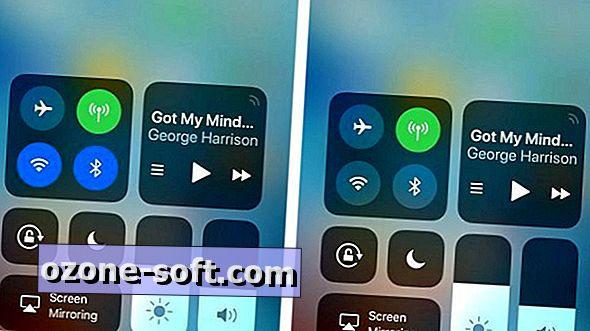











Palikite Komentarą